
LステップからエクスポートしたCSVファイルをExcelで開いたら、住所の番地が自動的に日付表示に変わってしまうケースがあります。
番地が日付に変更されたままでインポートすると、Lステップには番地が日付の状態で上書きされてしまうので注意が必要です。
本記事では、住所の番地が日付表示になった時、正しい表示に直す手順を解説しますので参考にしてみてください。
住所の番地が日付表示になった時の対処法
LステップからCSVファイルをエクスポートしたら、Excelで空白のブックを開きます。
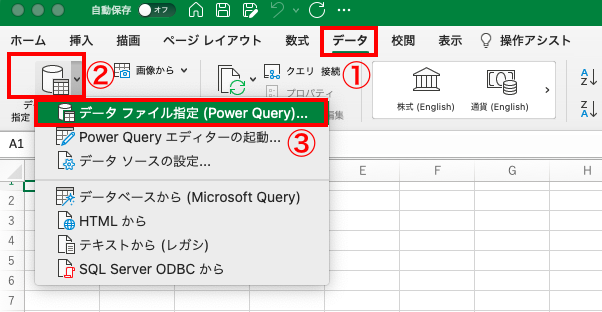 ①データをクリック
①データをクリック
②③データファイル指定※をクリック
※Excelのバージョンによって表示が異なる場合があります。
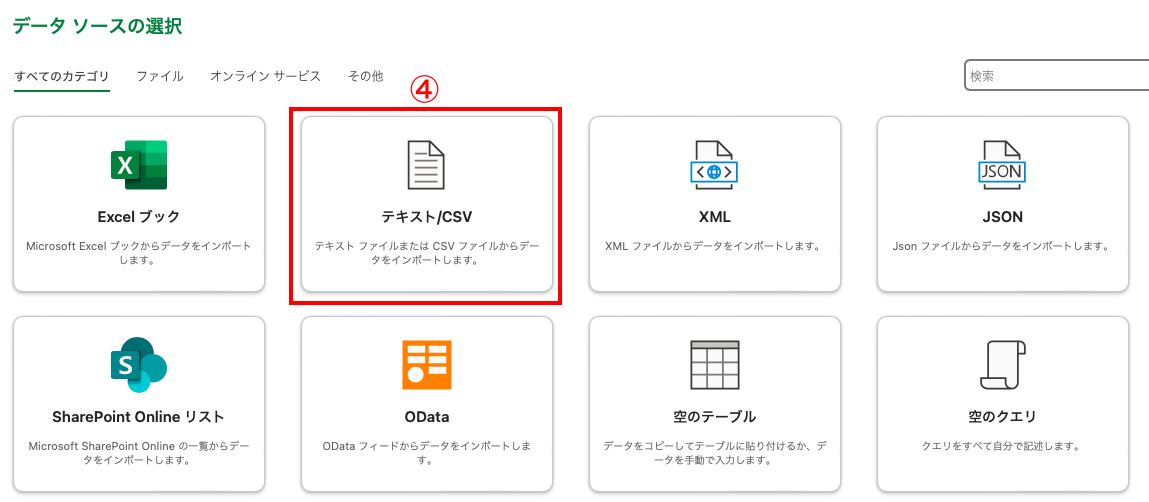
④テキスト/CSVをクリックし、エクスポートCSVファイルを選択
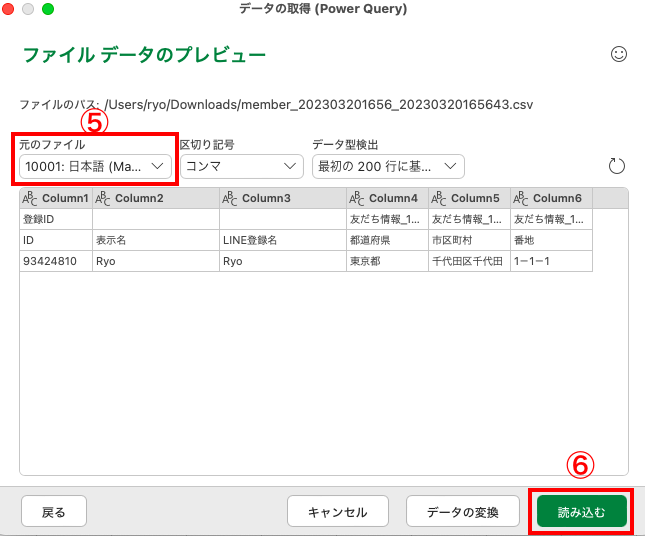
⑤文字化けしている場合は言語を選択
→Macの場合「日本語(Mac)」を選択すると、文字化けが解消されます。
⑥読み込むをクリック
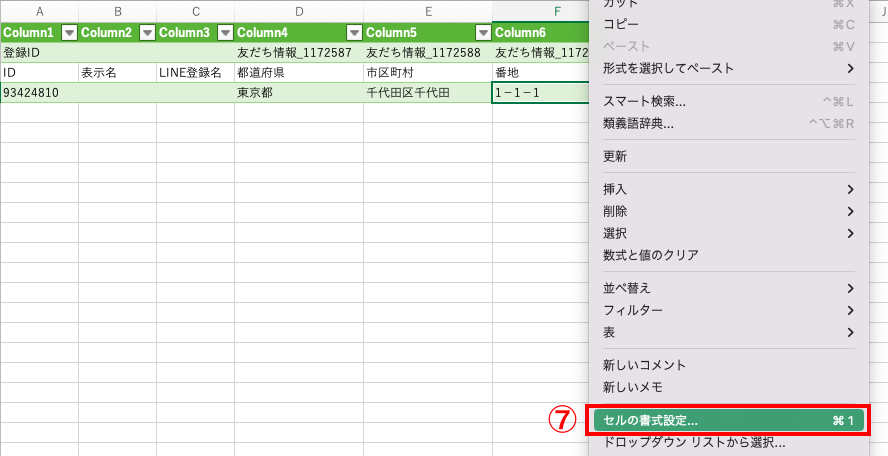
⑦読み込んだ時に番地が日付表示になっている場合は、セルの書式設定をクリック
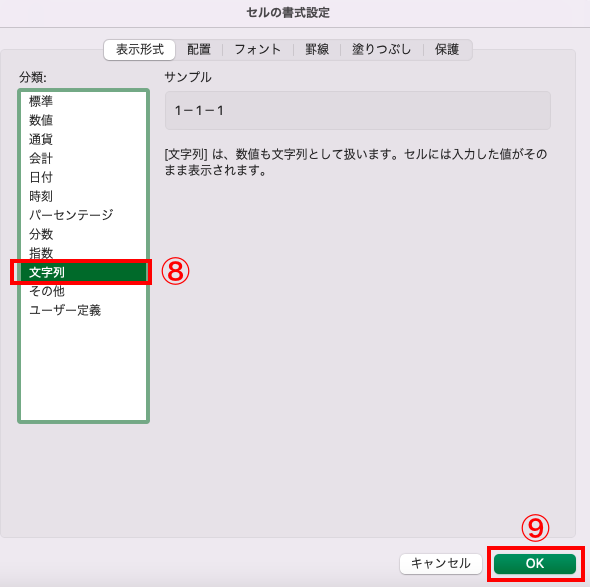
⑧文字列を選択
⑨OKをクリック
以上で、日付表示から番地表示に戻ります。
なお、CSVファイルのエクスポート・インポートの方法は、以下の記事をご参照ください。
まとめ
今回は、CSVをExcelで開いたら、住所の番地が日付表示になる時の対処法について解説しました。
もし設定のサポートや使い方のアドバイスを希望される方は、ご契約者様限定サポートの「スポットコンサル」をご活用ください。
Lステップの認定サポーターが個別にフォローいたします。

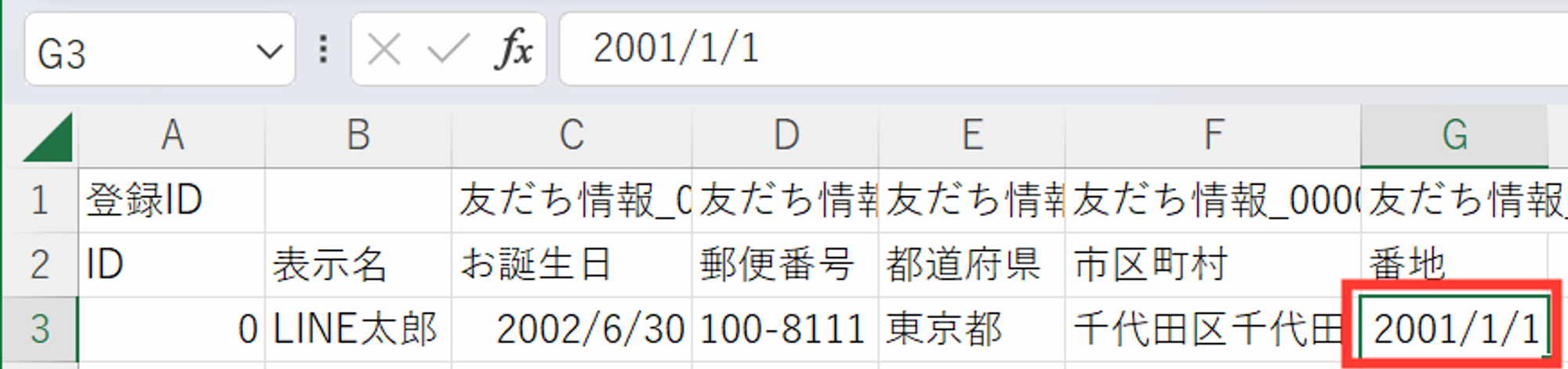









-1.jpeg)

